
- Ez zaude bakarrik - software maltzur mota ohikoenetako bat da (birusa)
- Ez bidali inora, seguruenik ez duzu zenbakiak lortuko. Ez beelina, ezta MTS ere ez beste inor ere.
- Isuna sinesten duenaren inguruko edozein testu, Microsoft Security-ri eta abarrei buruzko erreferentziak mehatxatzen ditu. Hau ez da asmatutako mendiko birus-idazlearen testua baino.
- Ebatzi arazoa eta kendu Windows-en leihoak nahiko sinpleak, orain nola egin aztertuko dugu.

Windows blokeatzeko leiho tipikoa (ez da benetako, sinatuta)
Sarrera zatia nahiko argia izatea espero dut. Beste bat, zure arreta ordaintzeko azken unea: ez bilatu foroak eta antibirusak desblokeatzeko kodeen gune espezializatuetan - ia aurkitzen dituzu. Leihoak kodea sartzeko eremua izateak ez du esan nahi kode hau benetan da: normalean iruzurgileek ez dute "traba" eta ez dute ematen (batez ere azkenaldian). Beraz, Microsoft-en (Windows XP, Windows 7 edo Windows 8) bertsioren bat baduzu, balizko biktima zara. Hau ez bada, behar duzuna, begiratu kategorian beste artikulu batzuk: birusen tratamendua.
Nola kendu Windows blokeatuta
Lehenik eta behin, eragiketa hau eskuz nola egin esango dizut. Birus hau ezabatzeko modu automatikoa erabili nahi baduzu, joan hurrengo atalera. Baina nabarmentzen naiz metodo automatikoa, oro har, sinpleagoa izan arren, eta arazo batzuk posible direla ezabatu ondoren - ohikoena ez da mahaigaina kargatzen.
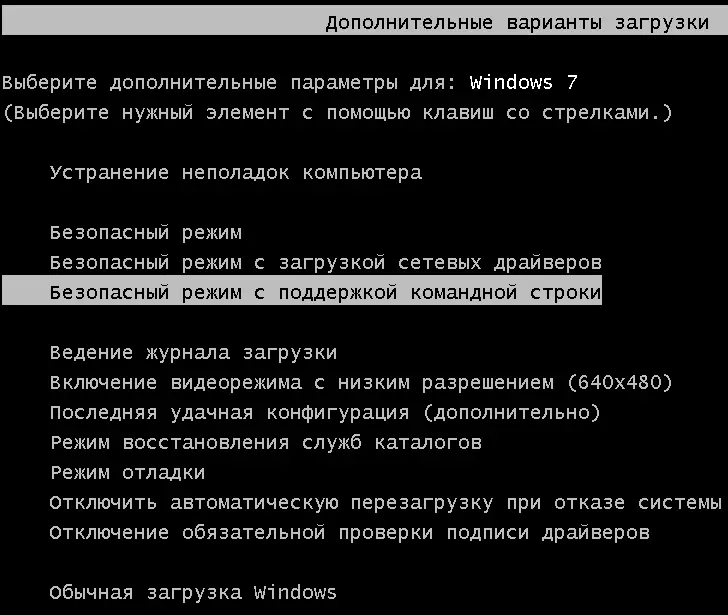
Exekutatu komando lerroko laguntza segurua
Windows mezua kendu behar dugun lehenengo gauza blokeatuta dago - joan modu seguruan Windows komando lerroko laguntzarekin. Horretarako:
- Windows XP eta Windows 7-n, piztu ondoren, hasi berehala F8 tekla sakatu Alternatiba deskargatzeko aukerak agertu arte eta hautatu bertan dagoen modu egokia. BIOSen bertsio batzuetarako, F8 sakatzean gailuak gailuak deskargatzea eragiten du. Hau agertzen bada, hautatu zure disko gogorr nagusia, sakatu Sartu eta hasi F8 sakatu segundo berean.
- Joan Windows 8 modu seguruan konplikatuagoa izan daiteke. Horretarako modu desberdinen inguruan hemen irakurri dezakezu. Azkarrena - gaizki itzali ordenagailua. Horretarako, ordenagailua gaituta dagoenean edo ordenagailu eramangarria denean, blokeo leihoa ikusita, luze sakatu pizteko botoia (on) gainean 5 segundoz, itzaliko da. Inklusio bat egin ondoren, deskarga aukeren leihoan sartu beharko zenuke, modu segurua aurkitu beharko duzu komando lerroko laguntzarekin.
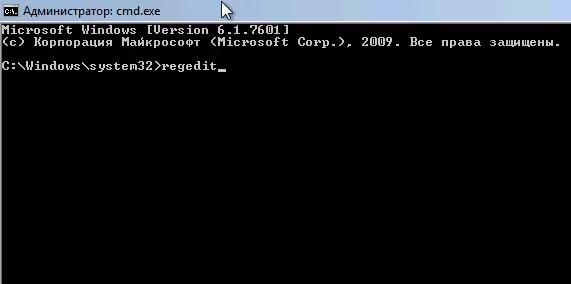
Sartu Regedit erregistro editorea hasteko
Komando lerroa hasi ondoren, sartu Regedit bertan eta sakatu Sartu. Beharrezko ekintza guztiak ere egin beharko genituzkeen erregistro editorea.
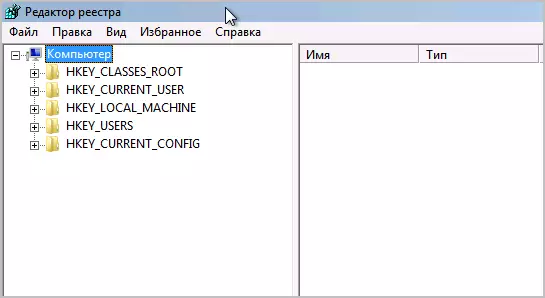
Lehenik eta behin, Windows erregistroko editorean, beharrezkoa da erregistroaren banaketara (zuhaitz egitura ezkerreko ezkerreko) hogeita \ software \ Microsoft \ Windows NT \ CurrentVersion \ Winlogon, hemen da, lehenik eta behin, hemen leihoak blokeatzen dituzten birusak dira.
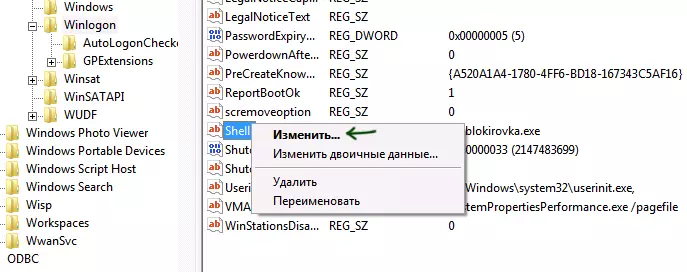
Shell - Windows birusa gehienetan blokeatuta dagoen parametroa
Arreta ezazu bi erregistroko parametroei - maskorra eta usoninit (domeinu egokian), haien balio zuzenak, Windows bertsioa kontuan hartu gabe:
- Shell - Esanahia: explorer.exe
- Userinit - balioa: c: \ windows \ system32 \ uaininit.exe, (koma amaieran)
Seguruenik argazki zertxobait desberdina ikusiko duzu, batez ere shell parametroan. Zure zeregina eskuineko botoiarekin klik egin behar da parametroan, eta horien balioa nahi denetik desberdina da, hautatu "Aldatu" eta sartu nahi duzun (goiko idatzia zuzena). Gainera, ziurtatu birusen fitxategirako bidea gogoratzen duzula, bertan agertzen dena - gero kenduko dugu.
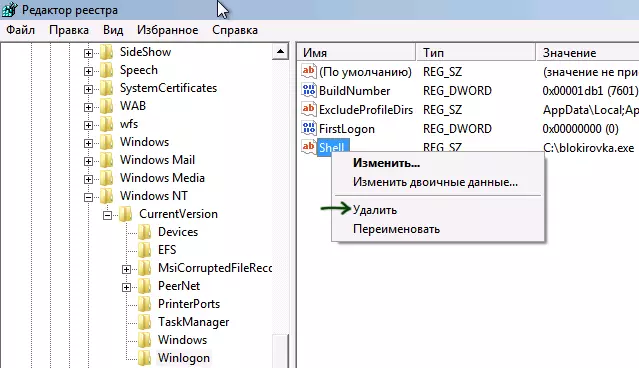
Current_user-en, shell parametroa ez da izan behar
Hurrengo urratsa HKEY_CURRENT_USER \ Software \ Software \ Microsoft \ Windows NT \ CurrentVersion \ Winlogon Erregistroaren atalean joatea da eta arreta jarri Shell parametro berari (eta uaininit). Hemen ez dira batere egon behar. Badaude - Sakatu saguaren eskuineko botoia eta hautatu "Ezabatu".
Ondoren, ataletara joaten gara:
- HKEY_CURRENT_USER \ Software \ Microsoft \ Windows \ CurrentVelersion \ RUN
- HKEY_LOCAL_MACHINE \ Software \ Microsoft \ Windows \ CurrentVelersion \ RUN
Eta, beraz, partizio honen parametroetako bat ez da fitxategi berberetara eraman lehen argibideen lehen planetik. Edozein - ezabatzen ditugu. Orokorrean, fitxategi izenek digitu mota eta letrak dituzte exe luzapenarekin. Horrelako zerbait badago, ezabatu.
Itxi erregistroaren editorea. Aurretik berriro komando lerroa izango zara. Sartu Explorer eta sakatu Sartu - Windows Desktop hasiko da.
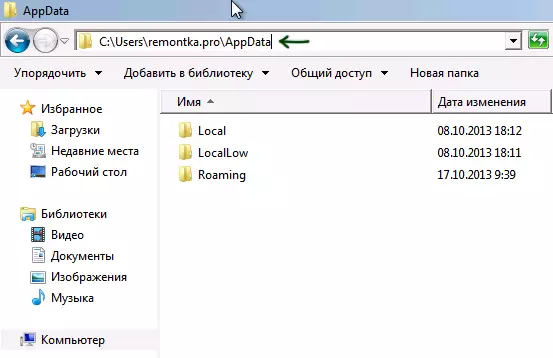
Ezkutuko karpetetara trantsizio azkarra eroalearen helbide barra erabiliz
Orain joan Windows Explorer-era eta ezabatu erregistroko ataletan zehazten diren fitxategiak. Orokorrean, erabiltzaileen karpetaren sakonean daude eta kokapen honetara iristen dira ez da hain erraza. Egiteko modurik azkarrena da - zehaztu karpetaren bidea (baina ez fitxategira, bestela hasiko da) zuzendariaren helbide barran. Ezabatu fitxategi hauek. Temp karpetetako batean badaude, karpeta hau garbi garbitu dezakezu, oro har.
Ekintza horiek guztiak egin ondoren, berrabiarazi ordenagailua (Windows bertsioaren arabera, beharrezkoa da Ctrl + Alt + Del sakatu behar izatea.
Bete ondoren, lanean, normalean ordenagailua abiarazten duzu - "Windows blokeatuta" ez da gehiago agertzen. Lehenengo abiapuntuaren ondoren, zereginen ordutegia irekitzea gomendatzen dut (zereginen ordutegia, hasierako menuan edo Windows 8 hasierako pantailan bilaketa bidez aurki dezakezu) eta ikusi zeregin bitxirik ez dagoela. Ezabatu hautematea denean.
Kaspersky Rescue diskoa automatikoki blokeatuta leihoak kentzen ditugu
Esan bezala, Windows blokeoa kentzeko modu hau zertxobait sinpleagoa da. Laneko ordenagailu batetik bestera deskargatu Kaspersky Rescue Disk webgune ofizialetik http://support.kaspersky.ru/viruss/rescuedisk#downloads eta idatzi irudi bat diskoan edo abiarazteko flash unitatean. Horren ondoren, disko honetatik abiarazi behar duzu blokeatutako ordenagailu batean.
Kaspersky Rescue Disk deskargatu ondoren, lehenik ikusiko duzu eskaintza edozein teklatan klik egiteko eta, ondoren, hautatu hizkuntza. Aukeratu erosoagoa den bat. Hurrengo urratsa lizentzia hitzarmena da, hori onartzeko, 1 teklatuan sakatu behar duzu.

Menua Kaspersky Rescue Diskoa
Kaspersky Rescue Disko menua agertzen da. Hautatu modu grafikoa.
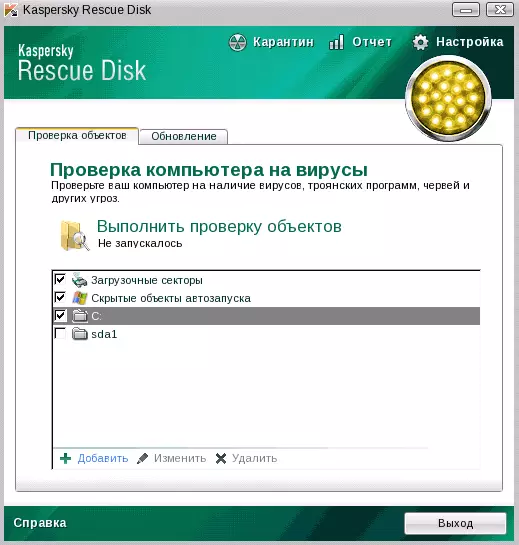
Birusen ezarpenak eskaneatu
Horren ondoren, shell grafikoa hasiko da, eta bertan hainbeste gauza egin ditzakezu, baina desblokeatzeko leihoak azkar interesatzen zaizkigu. Markatu "Boot Sektoreak" kontrol-markak, "Ezkutatutako AutoLoad objektuak", eta, aldi berean, c: (txekeak askoz ere denbora gehiago beharko du, baina eraginkorragoa izango da). Egin klik "Egiaztatu".
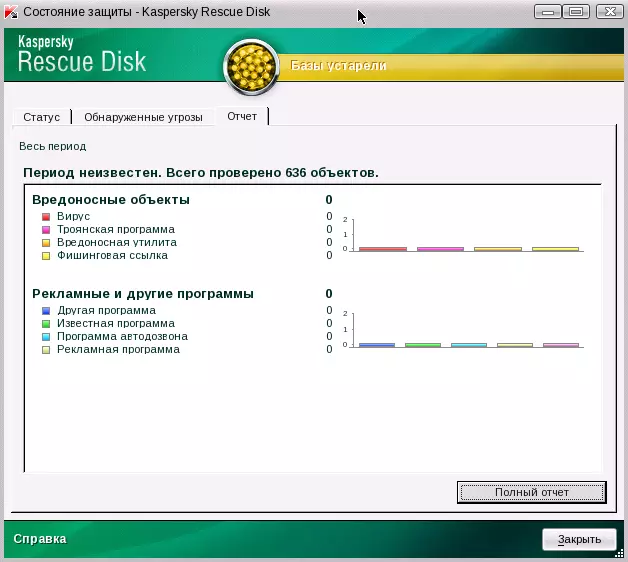
Kaspersky Rescue diskoan egiaztatzeko emaitzen berri eman
Egiaztapena amaitu ondoren, txostena ikus dezakezu eta zer egin den eta emaitza izan ohi da - normalean Windows blokeoa kentzeko, proba hau nahikoa da. Egin klik "Irten" eta gero itzali ordenagailua. Desaktibatu ondoren, tira diskoa edo flash drive Kaspersky eta piztu berriro PCa - Windows-ek ez du gehiago blokeatu behar eta funtzionatzera itzuli zaitezke.
